win7网卡驱动怎么装,图文详解怎么安装
- 2017-11-29 11:41:09 分类:win7
随着网络科技的发展,越来越多的用户都开始使用电脑。不过最近有些用户发现重装win7系统后,发现没有网卡驱动,这是怎么回事呢?又该怎么安装win7网卡驱动呢?下面小编就给大家分享win7网卡驱动怎么装的方法。
驱动是一台电脑能否正常工作的重要因素,每一台电脑相应的功能需要相应的驱动来支持。但是安装了系统之后没有网卡驱动无法连接网络,那么怎么安装网卡驱动呢?下面,小编就给大家带来win7网卡驱动安装方法介绍,有需要的朋友一起去看下吧。
win7网卡驱动怎么装
右键桌面点击个性化。
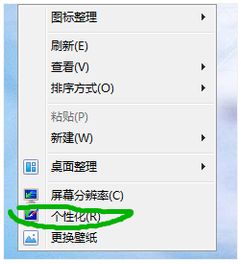
驱动示例1
进入控制面板主页,选中:管理工具。
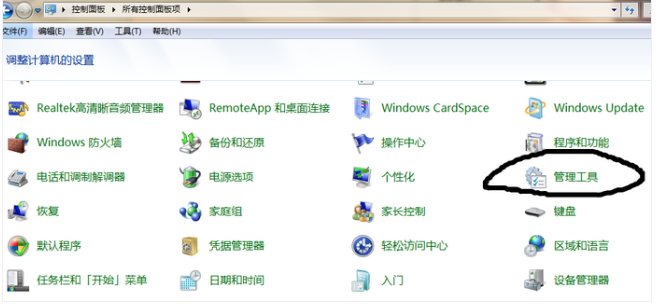
网卡示例2
点击进入管理工具找到“计算机管理”。

网卡驱动示例3
点击其中的“设备管理器”找到次选项中的“网络适配器”。

网卡示例4
点开网络适配器下方的网卡驱动,在上方选项栏中找到“驱动程序”,然后选择更新驱动程序。

驱动示例5
方法二:通过驱动精灵来安装。下载一个驱动精灵并打开驱动管理,它就会弹出你需要更新或者安装的驱动,选择更新或者安装直到完成就可以了。
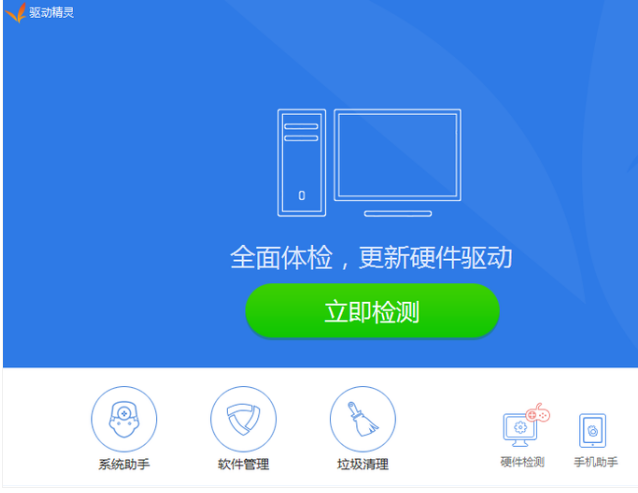
网卡驱动示例6
以上就是安装win7网卡驱动的方法了
上一篇:小马win7激活工具,图文详解如何激活
下一篇:联想y460网卡驱动,图文详解如何